Cara Memperbaiki Microsoft telah memblokir makro agar tidak berjalan dalam kesalahan Excel
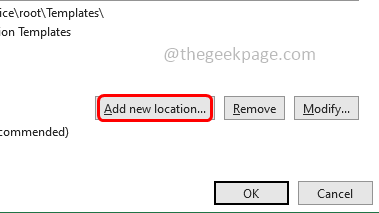
- 2545
- 126
- Dr. Travis Bahringer
Makro adalah kode pengguna yang berfungsi di dalam program Microsoft Office. Banyak pengguna bergantung pada menjalankan makro dari file yang tersedia di internet. Tetapi karena pembaruan Microsoft terbaru dan fitur keamanan, ia telah memblokir makro yang berjalan pada file yang diunduh dari internet, dan pengguna ketika mencoba menjalankan makro mereka mendapatkan kesalahan yang mengatakan 'Microsoft telah memblokir makro dari berjalan, sumbernya tidak dipercaya' kesalahan '. Dalam artikel ini, mari kita lihat bagaimana menyelesaikan masalah ini. Kami memiliki beberapa metode yang tercantum secara rinci di bawah ini, coba dan singkirkan masalahnya.
Daftar isi
- Metode 1 - Buka Blokir File dari Properti File
- Metode 2 - Tambahkan lokasi folder tepercaya
- Metode 3 - Menghapus instalan dan instal ulang Microsoft Excel
Metode 1 - Buka Blokir File dari Properti File
Langkah 1 - Jika Anda memiliki buku kerja Microsoft Excel dibuka maka menutup dia
Langkah 2 - Kemudian klik kanan di unggul buku kerja dan dari daftar yang muncul, klik properti
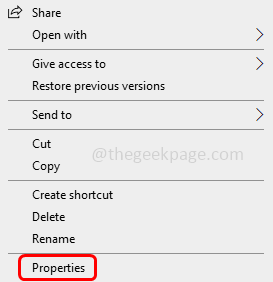
Langkah 3 - Dalam umum Tab di bagian bawah klik kotak centang di samping Buka Blokir (tanda centang harus ada di kotak centang) yang ada di bagian keamanan
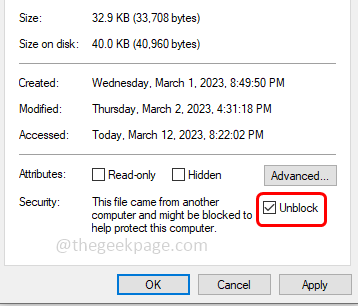
Langkah 4 - Untuk menyimpan perubahan, klik menerapkan Dan Oke
Langkah 5 - Sekarang jalankan makro dan kemudian periksa. Untuk melakukannya, membuka itu unggul buku kerja dan di atas klik pada melihat tab
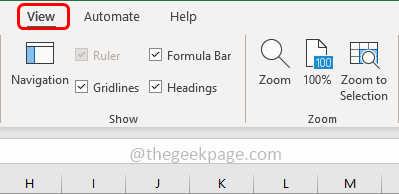
Langkah 6 - Kemudian klik makro dropdown dan pilih Lihat makro
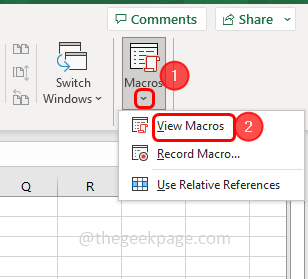
Langkah 7 - Klik berlari Tombol untuk menjalankan makro dan kemudian periksa apakah masalahnya terpecahkan.
Metode 2 - Tambahkan lokasi folder tepercaya
Langkah 1 - Buka Microsoft Unggul
Langkah 2 - Di sudut kiri atas klik mengajukan
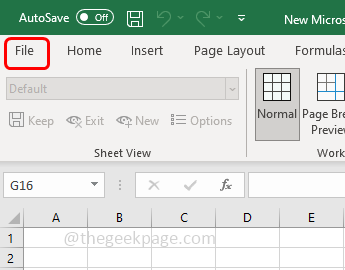
Langkah 3 - Gulir ke bawah dan di sudut kiri bawah klik pilihan
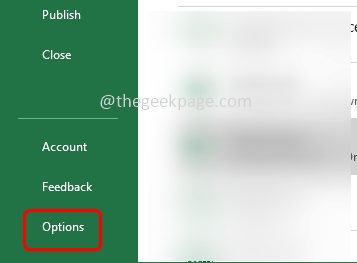
Langkah 4 - Di jendela yang terbuka di sisi kiri pilih Pusat Kepercayaan
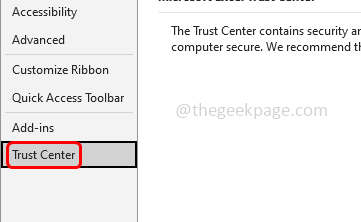
Langkah 5 - Klik Pengaturan Pusat Kepercayaan Tombol di sisi kanan
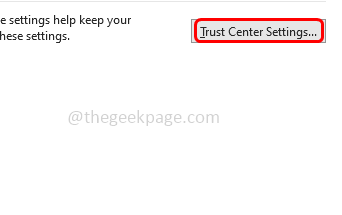
Langkah 6 - Memilih lokasi tepercaya dari kiri
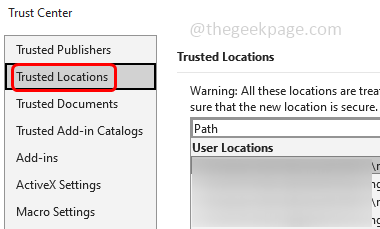
Langkah 7 - Klik Tambahkan lokasi baru
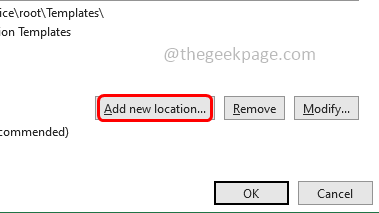
Langkah 8 - Klik Jelajahi Dan di jendela yang dibuka, pilih folder yang Anda inginkan sebagai lokasi tepercaya kemudian klik Oke
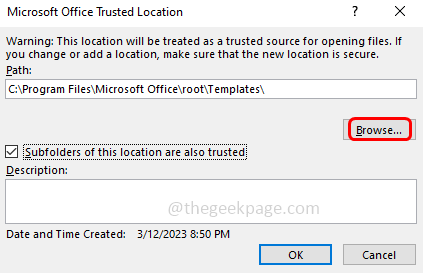
Langkah 9 - Juga kutu kotak centang di sampingnya Sub-folder dari lokasi ini juga dipercaya (tanda centang harus ada di kotak centang)
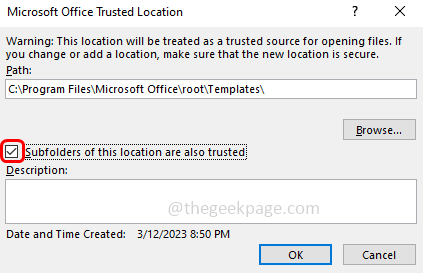
Langkah 10 - Untuk menyimpan perubahan, klik Oke. Sekarang Anda tidak akan mendapatkan kesalahan setiap kali Anda mengunduh atau mengimpor file di lokasi tepercaya
Langkah 11 - Sekarang menutup Dan dibuka kembali File Excel dari folder tepercaya dan akan memungkinkan Anda untuk menjalankan makro pada file Excel apa pun.
Metode 3 - Menghapus instalan dan instal ulang Microsoft Excel
Catatan: Ini akan menghapus dan menginstal ulang semua produk kantor
Langkah 1 - Buka Windows Run Prompt menggunakan Windows + r kunci bersama
Langkah 2 - Jenis appwiz.cpl dalam pelarian prompt dan tekan memasuki. Ini akan membuka program dan fitur jendela panel kontrol
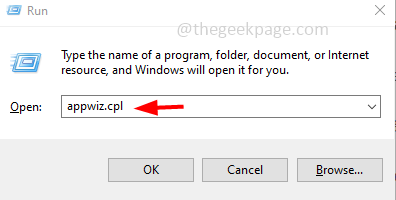
Langkah 3 - Temukan Microsoft Office atau Microsoft 365 dan klik di atasnya
Langkah 4 - Kemudian klik uninstall itu ada di atas dan ikuti instruksi di layar untuk menyelesaikan proses
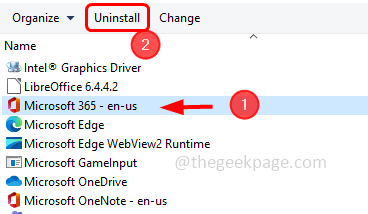
Langkah 5 - Ke instal ulang Pergi ke situs web Microsoft dan masuk ke akun Microsoft Anda
Langkah 6 - Dari halaman beranda Microsoft 365 Pilih Pasang kantor tombol
Langkah 7 - Pilih versi kantor yang ingin Anda instal, lalu klik Install tombol
Langkah 8 - Jika diminta, terima perjanjian lisensi dan kemudian ikuti instruksi di layar untuk menyelesaikan proses instalasi
Langkah 9 - Sekarang mengulang kembali sistem dan kemudian periksa apakah masalahnya terpecahkan.
Jika masalah tidak diselesaikan lagi coba dengan dua metode pertama pada instalasi baru Microsoft Office semoga masalahnya diselesaikan. Anda juga dapat mengikuti langkah -langkah serupa di Word dan PowerPoint jika Anda menghadapi masalah ini di dalamnya.
Itu dia! Saya berharap informasi yang diberikan di atas bermanfaat dan mudah diikuti. Beri tahu kami metode mana yang berhasil untuk Anda. Terima kasih dan senang membaca!!
- « Tidak dapat mengunduh game dari Xbox Game Pass di Windows PC
- Ada kesalahan yang menghubungkan ke kode kesalahan platform 39 di Valorant Fix »

